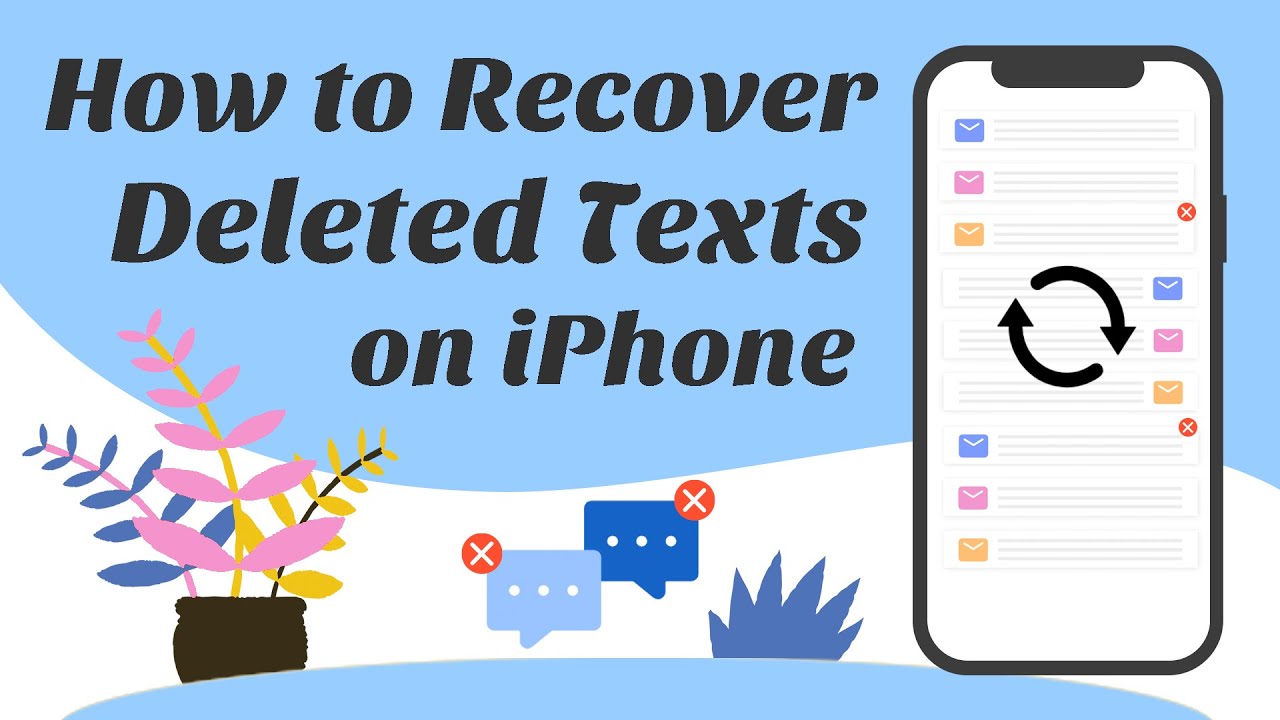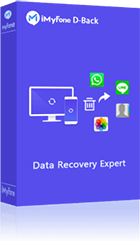Αυτός ο αρχικός πανικός είναι κατανοητός και απολύτως φυσιολογικός. Στη συνέχεια, σχεδόν πάντα ακολουθείται από την ανάγκη ανάκτησης διαγραμμένων μηνυμάτων κειμένου στο iPhone χωρίς αντίγραφο ασφαλείας. Αλλά μη φοβάσαι! Έχουμε μια λύση για εσάς. Σε αυτόν τον οδηγό, θα σας δείξουμε 5 μεθόδους για το πώς να ανακτήσετε τα διαγραμμένα μηνύματα κειμένου στο iPhone σας. Είτε έχετε αντίγραφο ασφαλείας είτε όχι, ρίξτε μια ματιά σε αυτόν τον οδηγό και επιλέξτε μια κατάλληλη μέθοδο για να ανακτήσετε τα μηνύματα κειμένου που διαγράφηκαν κατά λάθος.
Δείτε αυτό το βίντεο για έναν γρήγορο οδηγό σχετικά με το πώς να ανακτήσετε διαγραμμένα μηνύματα κειμένου στο iPhone.
- Μέρος 1: Μπορείτε να ανακτήσετε τα διαγραμμένα μηνύματα κειμένου στο iPhone;
- Μέρος 2: Δωρεάν ανάκτηση διαγραμμένων μηνυμάτων κειμένου στο iPhone (με αντίγραφο ασφαλείας)
- Τρόπος 1. Βρείτε τα διαγραμμένα μηνύματα κειμένου επαναφέροντας το αντίγραφο ασφαλείας του iTunes
- Τρόπος 2. Ανάκτηση διαγραμμένα μηνύματα κειμένου από το iCloud εφεδρικός
- Τρόπος 3. Ανάκτηση διαγραμμένων μηνυμάτων κειμένου από το Finder εφεδρικός
- Τρόπος 4. Επικοινωνήστε με τον μεταφορέα σας για βοήθεια
- Μέρος 3: Απόλυτος τρόπος για να ανακτήσετε τα διαγραμμένα μηνύματα κειμένου στο iPhone (χωρίς εφεδρικούς χρήστες)
- Μέρος 4: Κριτικές όλων των μεθόδων
- Μέρος 5: Συχνές ερωτήσεις σχετικά με την ανάκτηση μηνυμάτων iPhone
Μέρος 1: Μπορείτε να ανακτήσετε διαγραμμένα μηνύματα κειμένου στο iPhone με ή χωρίς αντίγραφο ασφαλείας;
Η απάντηση μπορεί να είναι ένα Ναι ή ένα Όχι - εξαρτάται από την κατάσταση. Ελέγξτε τα παρακάτω.
Περίπτωση 1. Όταν έχετε αντίγραφο ασφαλείας των μηνυμάτων κειμένου
Αν έχετε ήδη δημιουργήσει αντίγραφο ασφαλείας της συσκευής σας μέσω iTunes ή iCloud, μπορείτε να μεταβείτε απευθείας στο Μέρος 2 για να ανακτήσετε δωρεάν τα διαγραμμένα μηνύματα στη συσκευή σας. Το μεγαλύτερο μειονέκτημα είναι, ωστόσο, ότι δεν μπορείτε να προβάλετε το αρχείο αντιγράφου ασφαλείας πριν από την επαναφορά. Αν το αρχείο αντιγράφου ασφαλείας δεν περιέχει τα διαγραμμένα μηνύματα, τότε αυτή δεν είναι μια καλή λύση.
Περίπτωση 2. Όταν δεν έχετε αντίγραφο ασφαλείας των μηνυμάτων κειμένου
Αν υποθέσουμε ότι διαγράψατε ορισμένα μηνύματα κειμένου από το iPhone και δεν έχετε διαθέσιμα αρχεία αντιγράφων ασφαλείας για επαναφορά, είναι δυνατόν να ανακτήσετε αυτά τα μόνιμα διαγραμμένα μηνύματα κειμένου χωρίς αντίγραφο ασφαλείας; Γενικά, Ναι. Εφόσον τα μηνύματα δεν έχουν αντικατασταθεί ακόμα, μπορείτε πάντα να λάβετε τα διαγραμμένα μηνύματα πίσω.
Γιατί; Αρχικά, ας καταλάβουμε πού πηγαίνουν τα μηνύματα iPhone μετά τη διαγραφή.
Αυτό που οι περισσότεροι χρήστες δεν γνωρίζουν είναι ότι το iPhone αποθηκεύει όλα τα δεδομένα σε μια βάση δεδομένων SQLite. Όταν διαγράφετε τα μηνύματα κειμένου σας, απλώς μετακινούνται από την κατηγορία «Εκχωρήθηκαν» στην κατηγορία «Μη κατανεμημένα» και τα πραγματικά δεδομένα εξακολουθούν να είναι διαθέσιμα. Ωστόσο, εάν δημιουργήσετε νέα δεδομένα, η κατηγορία «Μη κατανομή» θα καταληφθεί πρώτα και αυτό θα αντικαταστήσει τις διαγραμμένες πληροφορίες. Εάν τα διαγραμμένα μηνύματα δεν έχουν ακόμη αντικατασταθεί, μπορείτε να χρησιμοποιήσετε ένα εργαλείο τρίτου κατασκευαστή για να αποκτήσετε πρόσβαση στη βάση δεδομένων SQLite και να ανακτήσετε αυτά τα δεδομένα ακόμη και χωρίς αντίγραφο ασφαλείας. Εάν συμβαίνει αυτό, τότε η λύση στο Μέρος 3 θα είναι ένας ιδανικός τρόπος για να ανακτήσετε μόνιμα διαγραμμένα μηνύματα κειμένου χωρίς αντίγραφο ασφαλείας.
Περίπτωση 3. Όταν δεν έχετε αντίγραφο ασφαλείας και αντικαθίστανται τα διαγραμμένα μηνύματα κειμένου
Σε αυτήν την περίπτωση, μπορείτε να ζητήσετε βοήθεια μόνο από τον πάροχο κινητής τηλεφωνίας σας. Υπάρχουν πιθανότητες τα διαγραμμένα μηνύματα κειμένου να αποθηκεύονται στον διακομιστή τους.
Για να αποφύγετε τέτοιου είδους δίλημμα, πρέπει:
Σταματήστε να χρησιμοποιείτε το iPhone σας εκεί και μετά.
Απενεργοποιήστε το δίκτυο του iPhone σας και προσπαθήστε να ανακτήσετε μηνύματα κειμένου από μηνύματα iCloud: μεταβείτε στις Ρυθμίσεις > το όνομά σας > iCloud > απενεργοποιήστε το Μηνύματα και μετά ενεργοποιήστε ξανά > επιλέξτε Λήψη μηνυμάτων από το iCloud από την αναδυόμενη ειδοποίηση.
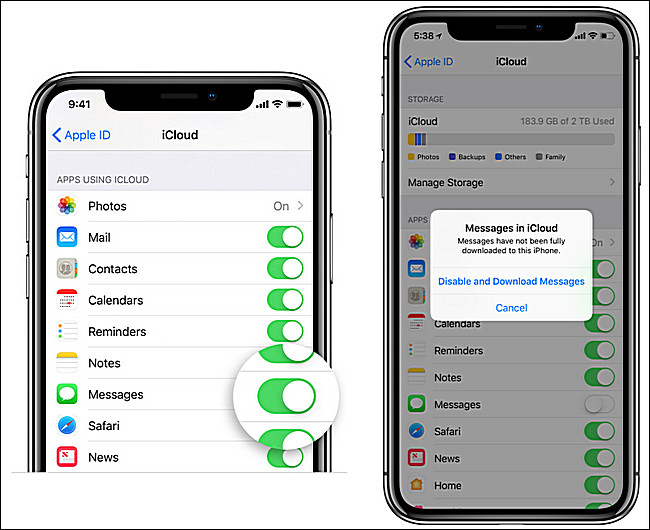
Αυτή η γρήγορη λύση μπορεί να αποτύχει επειδή η διαγραφή μπορεί να έχει ήδη συγχρονιστεί με το iCloud. Στη συνέχεια, μπορείτε να επιλέξετε από τις παρακάτω λύσεις ανάλογα με την κατάστασή σας.
Τα μηνύματα κειμένου διαγράφηκαν στο iPhone χωρίς αντίγραφο ασφαλείας;
Μην ανησυχείτε, το λογισμικό ανάκτησης δεδομένων iPhone iMyFone D-Back θα σας βοηθήσει να ανακτήσετε τα διαγραμμένα μηνύματα κειμένου στο iPhone 16 (υποστηρίζεται iOS 26). Θυμηθείτε, η χρήση του iTunes ή του iCloud για ανάκτηση δεδομένων ενδέχεται να αντικαταστήσει τα υπάρχοντα αρχεία. Το D-Back είναι διαφορετικό - σας επιτρέπει να περιηγηθείτε στα χαμένα αρχεία σας πριν τα επαναφέρετε, φροντίζοντας να ανακτάτε μόνο ό,τι χρειάζεστε. Κατεβάστε το D-Back δωρεάν τώρα.
Μέρος 2: Ανακτήστε τα διαγραμμένα μηνύματα κειμένου στο iPhone δωρεάν
Αυτή η λύση ισχύει για την Περίπτωση 1. μπορείτε να επαναφέρετε τη συσκευή σας από το εφεδρικό αντίγραφο iCloud ή iTunes για να λάβετε πίσω τα διαγραμμένα μηνύματα κειμένου.
1 Βρείτε τα διαγραμμένα μηνύματα κειμένου στο iPhone χωρίς iCloud επαναφέροντας το αντίγραφο ασφαλείας του iTunes
Ναι, μπορείτε να ανακτήσετε τα διαγραμμένα μηνύματα κειμένου στο iPhone χωρίς iCloud. Το iTunes είναι επίσης ένας επίσημος τρόπος δημιουργίας αντιγράφων ασφαλείας του iPhone. Ακολουθούν τα βήματα για να ανακτήσετε τα διαγραμμένα μηνύματα iPhone στο iPhone από το αντίγραφο ασφαλείας του iTunes.
Βήμα 1: Απλώς συνδέστε το iPhone σας στον υπολογιστή και, στη συνέχεια, ξεκινήστε το iTunes.
Βήμα 2: Κάντε κλικ στο εικονίδιο της συσκευής μόλις εμφανιστεί στο iTunes.
Βήμα 3: Στην επιλογή Αντίγραφα ασφαλείας, κάντε κλικ στο Επαναφορά αντιγράφου ασφαλείας για να επιλέξετε το πιο σχετικό αντίγραφο ασφαλείας και, στη συνέχεια, κάντε κλικ στο Επαναφορά.
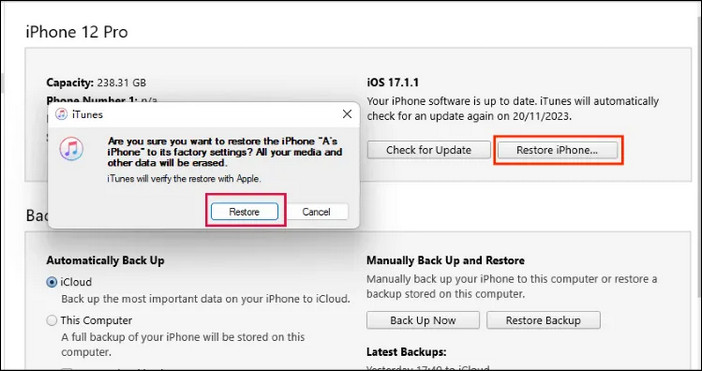
- Όλα τα iMessages θα αντικατασταθούν από τα μηνύματα κειμένου που περιέχονται στο αντίγραφο ασφαλείας μόλις κάνετε κλικ στην επιλογή Επαναφορά αντιγράφου ασφαλείας. Ακόμα χειρότερα, ενδέχεται να χάσετε τα τρέχοντα δεδομένα της συσκευής σας.
- Αν δεν είστε σίγουροι ότι το αρχείο αντιγράφου ασφαλείας του iTunes που επιλέξατε περιέχει τα διαγραμμένα μηνύματα κειμένου, μπορείτε να χρησιμοποιήσετε την Επιλογή 3, η οποία σας επιτρέπει να δείτε πρώτα το περιεχόμενο του αντιγράφου ασφαλείας iTunes ώστε να αποφύγετε την επιλογή λάθος αρχείου.
2 Λάβετε πίσω τα τυχαία διαγραμμένα μηνύματα κειμένου στο iPhone από το iCloud εφεδρικός
Αυτή η μέθοδος μπορεί να ανακτήσει τα διαγραμμένα μηνύματα κειμένου από το iPhone σας χωρίς υπολογιστή. Εδώ είναι ο οδηγός.
Βήμα 1: Μεταβείτε στις Ρυθμίσεις > Γενικά > Επαναφορά στο iPhone σας και, στη συνέχεια, επιλέξτε Διαγραφή όλου του περιεχομένου και των ρυθμίσεων.
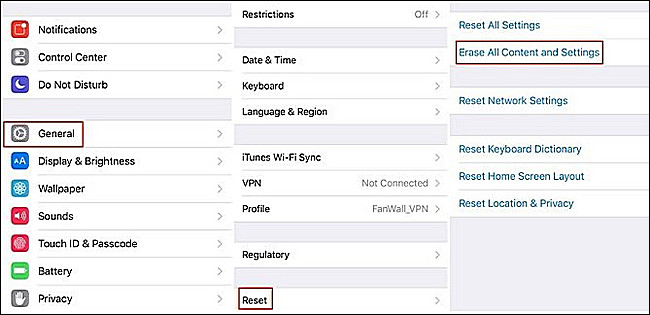
Βήμα 2: Στη συνέχεια, το iPhone σας θα επανεκκινήσει. Από την οθόνη Εφαρμογές και Δεδομένα, επιλέξτε Ανάκτηση από το εφεδρικό αντίγραφο ασφαλείας iCloud, μετά συνδεθείτε στο iCloud και επιλέξτε Επιλογή αντιγράφου ασφαλείας και μετά επιλέξτε από μια λίστα διαθέσιμων αντιγράφων ασφαλείας στο iCloud.
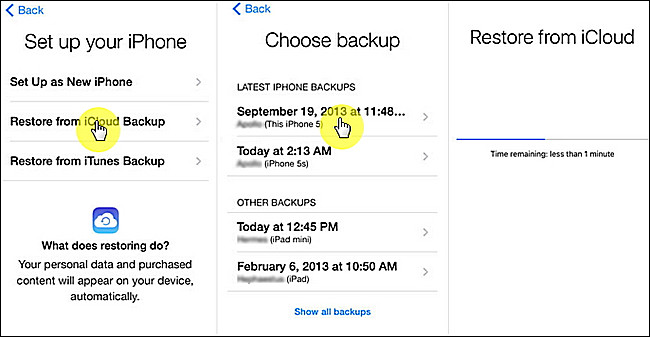
- Όλες οι ρυθμίσεις και τα περιεχόμενα θα διαγραφούν από το iPhone σας, επομένως είναι καλύτερα να δημιουργήσετε αντίγραφα ασφαλείας της συσκευής σας πρώτα.
- Καθώς το iCloud παρέχει μόνο 5 ΓΒ δωρεάν αποθηκευτικού χώρου, ενδέχεται να αποτύχει η δημιουργία αντιγράφων ασφαλείας των διαγραμμένων μηνυμάτων κειμένου όταν ο αποθηκευτικός σας χώρος iCloud είναι πλήρης.
- Όπως και η επαναφορά από το αντίγραφο ασφαλείας του iTunes, δεν μπορείτε να προβάλετε το περιεχόμενο στο αρχείο αντιγράφου ασφαλείας iCloud.
3 Ανακτήστε τα διαγραμμένα μηνύματα κειμένου από το Finder εφεδρικός
Αυτή η μέθοδος ισχύει εάν δημιουργείτε τακτικά αντίγραφα ασφαλείας του iPhone σας στο Mac σας. Δείτε πώς μπορείτε να χρησιμοποιήσετε αυτόν τον τρόπο για να ανακτήσετε τα διαγραμμένα μηνύματα κειμένου:
Βήμα 1: Εάν χρησιμοποιείτε macOS Catalina 10.15 ή νεότερη έκδοση, ανοίξτε το Finder. Για παλαιότερες εκδόσεις macOS, ανοίξτε το iTunes.
Βήμα 2: Συνδέστε το iPhone σας στον υπολογιστή Mac χρησιμοποιώντας ένα καλώδιο USB.
Βήμα 3: Όταν η συσκευή σας εμφανιστεί στο παράθυρο Finder, επιλέξτε την.
Βήμα 4: Επιλέξτε Επαναφορά αντιγράφου ασφαλείας.
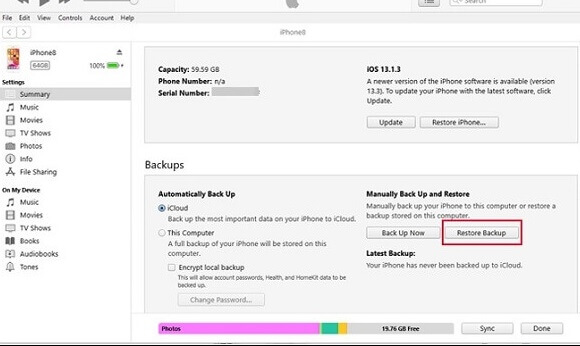
Βήμα 5: Επιλέξτε το αντίγραφο ασφαλείας που θέλετε να χρησιμοποιήσετε για την ανάκτηση.
Βήμα 6: Κάντε κλικ στο Επαναφορά και περιμένετε να ολοκληρωθεί η διαδικασία. Εάν έχετε κρυπτογραφημένο αντίγραφο ασφαλείας, ίσως χρειαστεί να εισαγάγετε τον κωδικό πρόσβασης.
Βήμα 7: Μετά την επανεκκίνηση, διατηρήστε τη συσκευή συνδεδεμένη για να συγχρονιστεί με τον υπολογιστή σας. Μόλις ολοκληρωθεί ο συγχρονισμός, μπορείτε να τον αποσυνδέσετε.
4 Επικοινωνήστε με τον μεταφορέα σας για βοήθεια
Εάν οι προηγούμενες μέθοδοι δεν αποδώσουν τα αποτελέσματα που χρειάζεστε, ο φορέας κινητής τηλεφωνίας σας μπορεί να έρθει στη διάσωση. Ορισμένοι πάροχοι διατηρούν τα μηνύματα κειμένου για μια συγκεκριμένη διάρκεια και μπορούν ενδεχομένως να βοηθήσουν στην ανάκτηση των διαγραμμένων μηνυμάτων iPhone σας. Ακολουθήστε αυτά τα βήματα για να δοκιμάσετε αυτήν τη μέθοδο:
Βήμα 1: Ανοίξτε την εφαρμογή Ρυθμίσεις στο iPhone σας.
Βήμα 2: Μεταβείτε στο Γενικά και πατήστε Πληροφορίες στο επάνω μέρος.
Βήμα 3: Κάντε κύλιση προς τα κάτω για να εντοπίσετε πληροφορίες σχετικά με την εταιρεία κινητής τηλεφωνίας σας.
Βήμα 4: Επισκεφτείτε τον ιστότοπο της εταιρείας κινητής τηλεφωνίας σας για να βρείτε τα στοιχεία επικοινωνίας της.
Βήμα 5: Επικοινωνήστε με την εταιρεία κινητής τηλεφωνίας σας και ρωτήστε εάν μπορεί να σας βοηθήσει στην ανάκτηση των διαγραμμένων μηνυμάτων.
Μέρος 3: Ανακτήστε μόνιμα διαγραμμένα μηνύματα κειμένου στο iPhone χωρίς αντίγραφο ασφαλείας
Με την προϋπόθεση ότι κολλάτε στο σενάριο που περιγράφεται στην Περίπτωση 2 ή απλά δεν θέλετε να επαναφέρετε ολόκληρο το αντίγραφο ασφαλείας στη συσκευή σας, τότε το iMyFone D-Back είναι αναμφίβολα η ιδανική λύση. Μπορεί να σας βοηθήσει να ανακτήσετε τα διαγραμμένα μηνύματα κειμένου από το iPhone με ή χωρίς αντίγραφο ασφαλείας με μερικά απλά βήματα. Επιπλέον, μπορείτε να το χρησιμοποιήσετε για να δείτε όλο το χαμένο ή διαγραμμένο ιστορικό iMessages πριν εκτελέσετε την τελική ανάκτηση.
Εφαρμόζει προηγμένη τεχνολογία για να εγγυηθεί το υψηλότερο ποσοστό επιτυχίας για την ανάκτηση των διαγραμμένων μηνυμάτων κειμένου. Αναπτύχθηκε από την εταιρεία iMyFone που έχει προταθεί από Macworld, Payetteforward, Makeuseof και ούτω καθεξής.
Ακολουθούν τρεις διαθέσιμες επιλογές για να ανακτήσετε μηνύματα χρησιμοποιώντας το D-Back.
Επιλογή 1. Ανάκτηση διαγραμμένων μηνυμάτων στο iPhone χωρίς δημιουργία αντιγράφων ασφαλείας
Επιλογή 2. Ανάκτηση διαγραμμένων μηνυμάτων κειμένου στο iPhone από αντίγραφο ασφαλείας iTunes
Επιλογή 3. Ανάκτηση διαγραμμένων μηνυμάτων κειμένου στο iPhone από αντίγραφο ασφαλείας iCloud
1 Επαναφορά διαγραμμένων μηνυμάτων στο iPhone χωρίς δημιουργία αντιγράφων ασφαλείας
Πώς να χρησιμοποιήσετε το iMyFone D-Back για να σαρώσετε τη συσκευή σας και να αναζητήσετε ή ανακτήσετε τα διαγραμμένα μηνύματα κειμένου; Τα παρακάτω είναι τα συγκεκριμένα βήματα για την αναφορά σας.
Βήμα 1: Κατεβάστε και εγκαταστήστε το D-Back στον υπολογιστή σας. Εκτελέστε το πρόγραμμα στον υπολογιστή σας και, στη συνέχεια, επιλέξτε Ανάκτηση από συσκευή iOS.
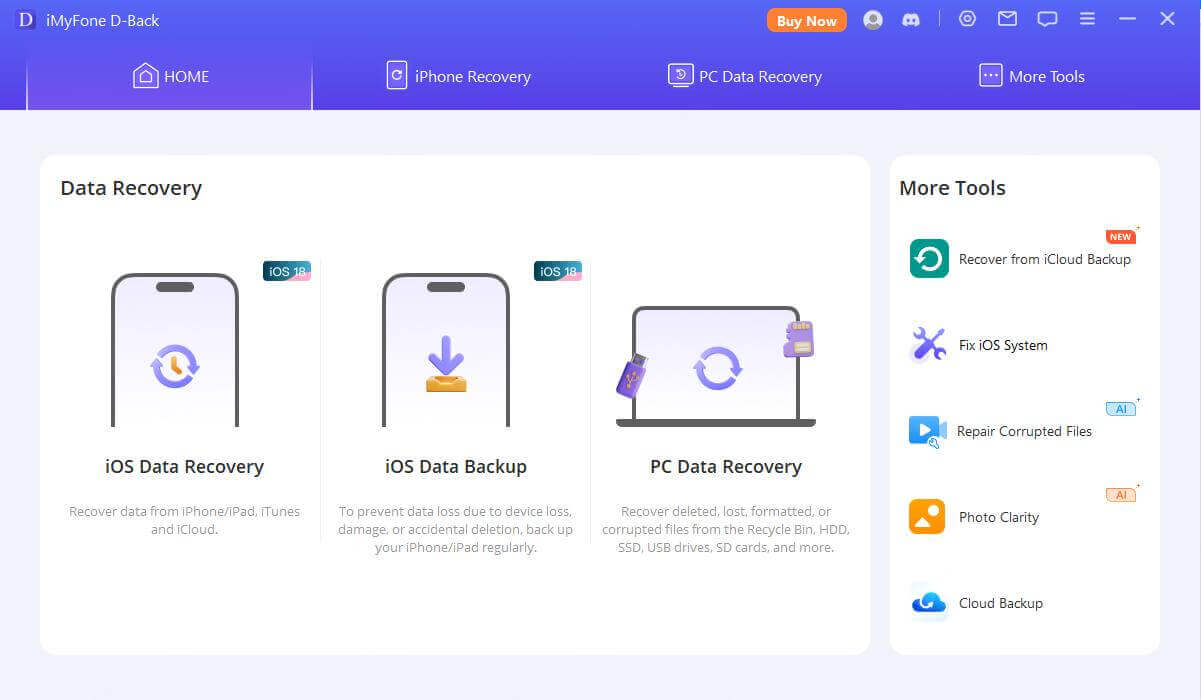
Βήμα 2: Συνδέστε το iPhone στον υπολογιστή και στη συνέχεια κάντε κλικ στο Επόμενο μόλις το πρόγραμμα αναγνωρίσει τη συσκευή.
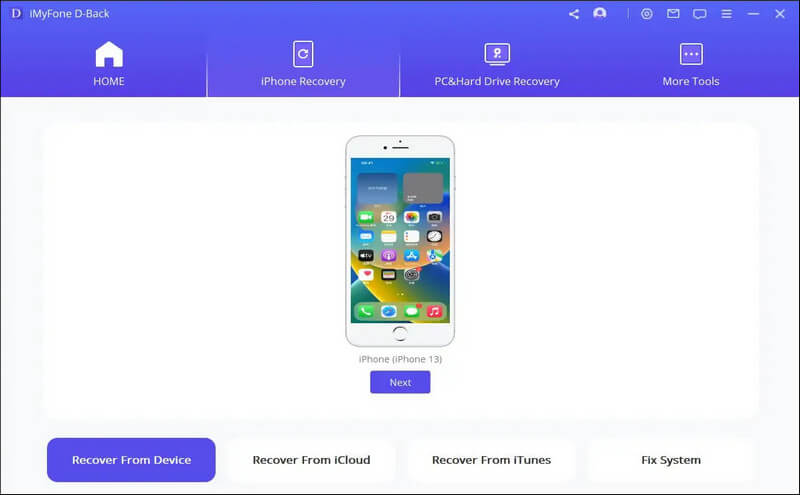
Βήμα 3: Επιλέξτε Μηνύματα από το επόμενο παράθυρο και κάντε κλικ στο Σάρωση για να ξεκινήσει η σάρωση του τηλεφώνου σας για διαγραμμένα μηνύματα κειμένου.
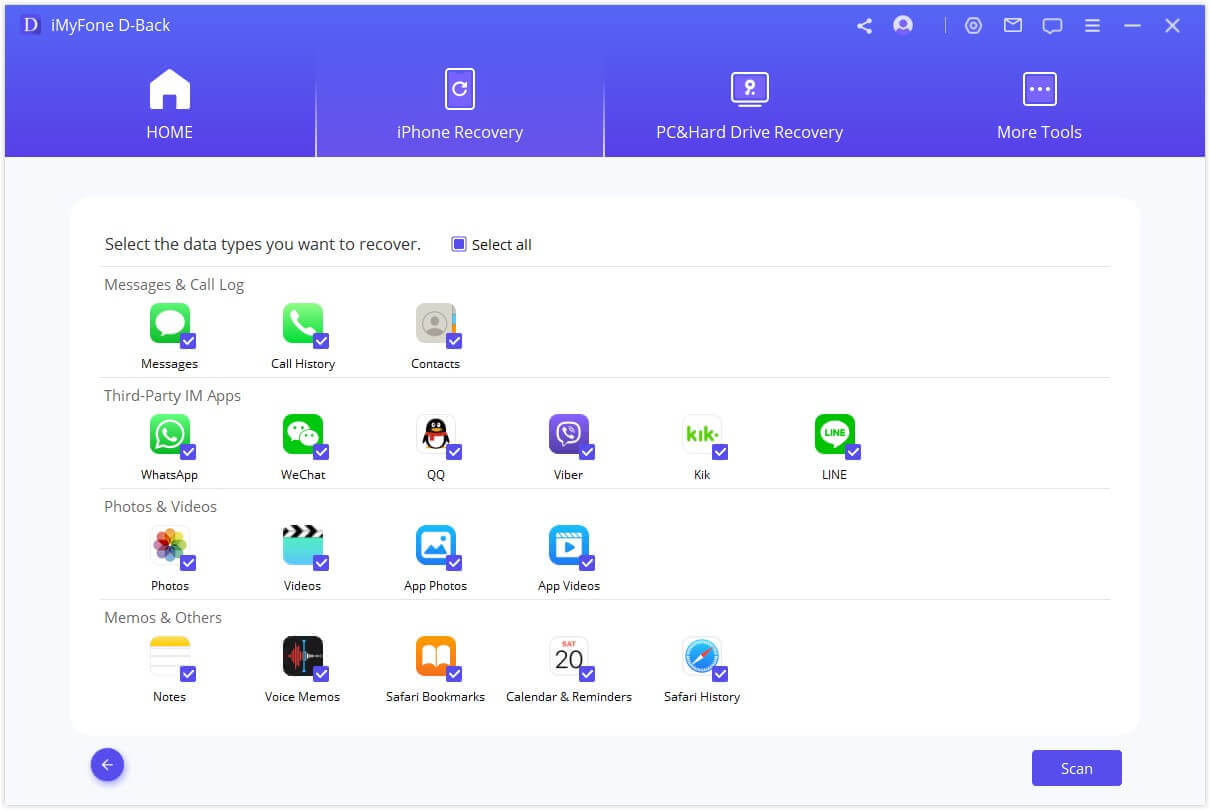
Βήμα 4: Μετά από λίγα λεπτά, θα δείτε όλα τα ανακτήσιμα μηνύματα στην επόμενη οθόνη. Επιλέξτε αυτά που θέλετε να ανακτήσετε και, στη συνέχεια, κάντε κλικ στο Ανάκτηση, το πρόγραμμα θα σας επιτρέψει να επιλέξετε έναν φάκελο για να αποθηκεύσετε τα μηνύματα κειμένου που χρειάζεστε.
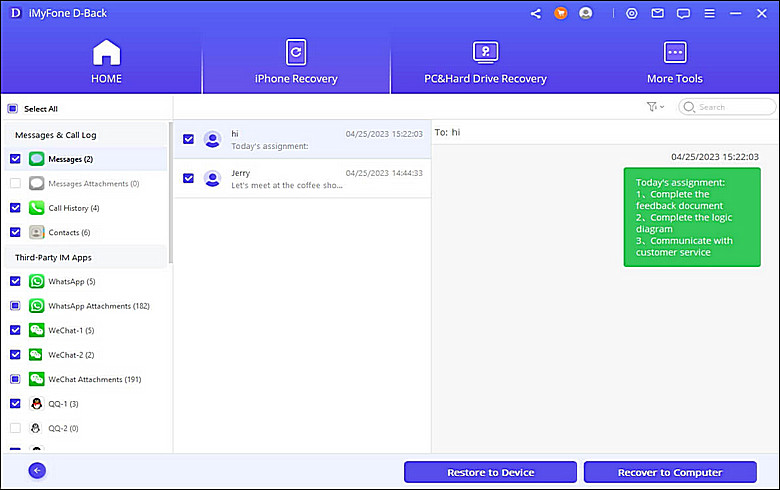
2 Δείτε τα διαγραμμένα μηνύματα iPhone από το αντίγραφο ασφαλείας iTunes
Αυτή η επιλογή λειτουργεί μόνο όταν έχετε δημιουργήσει ένα διαθέσιμο αντίγραφο ασφαλείας του iTunes στο παρελθόν. Το επίσημο iTunes δεν σας επιτρέπει να προβάλετε το περιεχόμενό του, επομένως δεν θα γνωρίζετε εάν περιέχει τα μηνύματα που χρειάζεστε, εκτός εάν πραγματοποιήσετε την επαναφορά.
Τώρα το iMyFone D-Back μπορεί να το ξεπεράσει πλήρως, επειδή σας επιτρέπει να θέλετε να δείτε και να ελέγξετε εάν ένα αντίγραφο ασφαλείας του iTunes περιλαμβάνει τα απαραίτητα μηνύματα. Να πώς.
Βήμα 1: Επιλέξτε Ανάκτηση από το αντίγραφο ασφαλείας του iTunes και κάντε κλικ στο Αρχή. Στη συνέχεια, θα δείτε όλα τα αντίγραφα ασφαλείας του iTunes στον υπολογιστή. Επιλέξτε ένα από αυτά που αναφέρονται και, στη συνέχεια, κάντε κλικ στο Επόμενο.
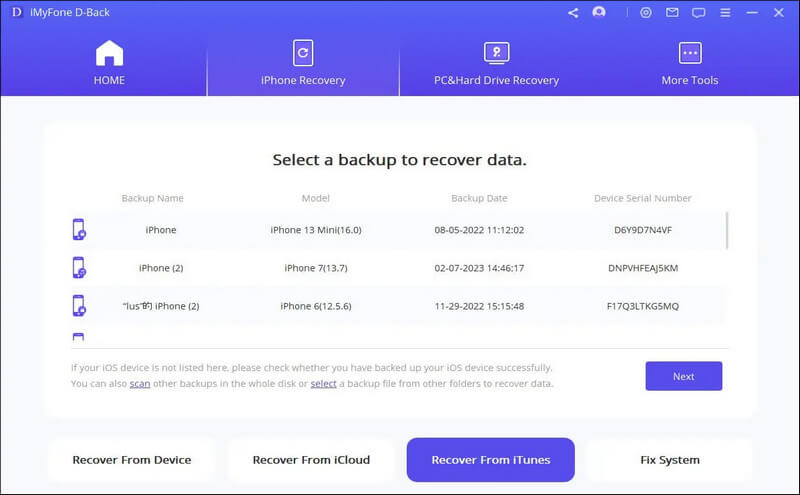
Βήμα 2: Επιλέξτε Μήνυμα ως τον τύπο δεδομένων προς ανάκτηση. Κάντε κλικ στο Σάρωση για να επιτρέψετε στο πρόγραμμα να σαρώσει το επιλεγμένο αρχείο αντιγράφου ασφαλείας.
Βήμα 3: Όταν ολοκληρωθεί η σάρωση, θα εμφανιστούν όλα τα μηνύματα. Επιλέξτε αυτά που θέλετε και κάντε κλικ στο Αναρρώνω για να τα αποθηκεύσετε.
3 Προβολή διαγραμμένων μηνυμάτων iPhone στο iCloud
Πριν επαναφέρετε τη συσκευή σας από το αντίγραφο ασφαλείας iCloud, πρέπει να διαγράψετε όλα τα δεδομένα και τις ρυθμίσεις στη συσκευή σας, πράγμα που σημαίνει ότι θα χάσετε όλα τα τρέχοντα δεδομένα. Ευτυχώς το D-Back θα σας βοηθήσει γιατί σας επιτρέπει να προβάλλετε και να λαμβάνετε πίσω τα περιεχόμενά σας στο iCloud χωρίς να το επαναφέρετε.
Βήμα 1: Επιλέξτε Ανάκτηση από το iCloud και κάντε κλικ στο κουμπί Έναρξη. Συνδεθείτε στον λογαριασμό σας iCloud χρησιμοποιώντας τα στοιχεία Apple ID σας.
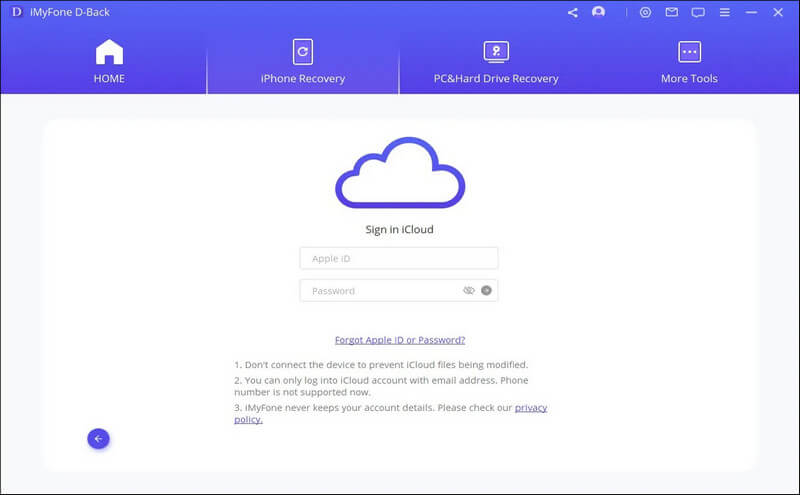
Βήμα 2: Κάντε κλικ στο Δημιουργία αντιγράφων ασφαλείας iCloud και πατήστε στο κουμπί Σάρωση.
Βήμα 3: Όλα τα αντίγραφα ασφαλείας θα εμφανιστούν στην επόμενη οθόνη, επιλέξτε ένα και κάντε κλικ στο Επόμενο.
Βήμα 4: Επιλέξτε τον τύπο δεδομένων Μηνύματα όπως θέλετε να τα ανακτήσετε και κάντε κλικ στο Σάρωση για να μπείτε στη διαδικασία σάρωσης.
Βήμα 5: Στη συνέχεια θα εμφανιστούν όλα τα ανακτήσιμα μηνύματα κειμένου, επιλέξτε τα μηνύματα κειμένου που θέλετε να ανακτήσετε και, στη συνέχεια, θα αποθηκευτούν στον υπολογιστή σας.
Από την παραπάνω ανάλυση, μπορείτε να καταλάβετε τα πλεονεκτήματα και τα μειονεκτήματα όλων των μεθόδων. Το μόνο που χρειάζεται να κάνετε είναι να επιλέξετε ένα κατάλληλο για εσάς. Επιπλέον, ορισμένοι χρήστες μας έστειλαν τα σχόλιά τους και εδώ μπορούμε να ρίξουμε μια ματιά σε ένα από αυτά:
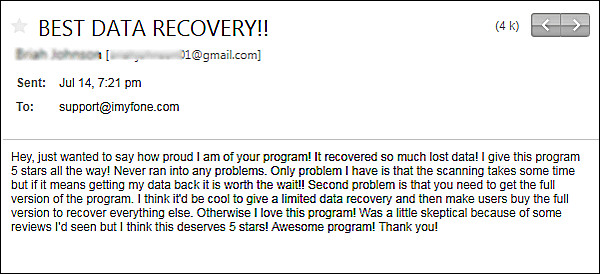
Μέρος 4: Κριτικές όλων των μεθόδων
Από όλες τις παραπάνω μεθόδους, μπορείτε να επιλέξετε αυτή που είναι κατάλληλη για εσάς. Και μπορούμε να δούμε ότι το D-Back είναι πιο απλό και πρακτικό στη χρήση από οποιαδήποτε άλλη μέθοδο:
| |
μέσω D-Back
|
μέσω του επίσημου iTunes
|
μέσω του επίσημου iCloud
|
μέσω του Finder εφεδρικός
|
μέσω τοπικού μεταφορέα
|
|---|---|---|---|---|---|
Ποσοστο επιτυχιας |
Υψηλός |
Χαμηλός |
Μέσον |
Μέσον |
Χαμηλός |
Ανάκτηση διαγραμμένων γραπτών μηνυμάτων χωρίς αντίγραφο ασφαλείας |
 |
 |
 |
 |
 |
Προεπισκόπηση πριν από την ανάκτηση |
 |
 |
 |
 |
 |
Επιλογές ανάκτησης |
Επιλεκτικά ή πλήρως |
Ανάκτηση όλων των μηνυμάτων |
Ανάκτηση όλων των μηνυμάτων |
Ανάκτηση όλων των μηνυμάτων |
Ανάκτηση όλων των μηνυμάτων |
Ανάκτηση διαγραμμένων μηνυμάτων κειμένου χωρίς υπολογιστή |
Οχι |
Οχι |
Ναί |
Οχι |
Ναί |
Δυσκολία |
Εύκολο |
Συγκρότημα |
Συγκρότημα |
Συγκρότημα |
Συγκρότημα |
Μέρος 5: Συχνές ερωτήσεις σχετικά με την ανάκτηση μηνυμάτων iPhone
1 Τα μηνύματα κειμένου που έχουν διαγραφεί κατά λάθος στο iPhone έχουν εξαφανιστεί για πάντα;
Τα διαγραμμένα μηνύματα κειμένου δεν χάνονται για πάντα. Γενικά, το λειτουργικό σύστημα του iPhone σας εκχωρεί χώρο γνωστό ως μονάδες ή συμπλέγματα. Χρησιμοποιούνται για τη διατήρηση νέων αρχείων μόλις δημιουργηθούν. Αλλά όταν ένα αρχείο διαγράφεται, το λειτουργικό σύστημα καταργεί την κατανομή του χώρου που καταλάμβανε προηγουμένως αυτό το αρχείο. Απλώς αφαιρεί δείκτες και κάνει τον χώρο διαθέσιμο για επαναχρησιμοποίηση. Έτσι, εάν δεν αποθηκεύονται δεδομένα σε αυτόν τον χώρο, το διαγραμμένο αρχείο παραμένει ανακτήσιμο. Αλλά θα χρειαστείτε ένα επαγγελματικό εργαλείο ανάκτησης για να λάβετε τα αρχεία σας σε περίπτωση που αποθηκεύσετε περισσότερα δεδομένα και αντικαταστήσετε τον μη εκχωρημένο χώρο. Επομένως, μην αποθηκεύετε περισσότερα δεδομένα όταν προσπαθείτε να ανακτήσετε τα διαγραμμένα μηνύματα στο iPhone.
2 Πόσο πίσω μπορούν να ανακτηθούν τα μηνύματα κειμένου iPhone;
Η πιθανότητα ανάκτησης δεν σχετίζεται πολύ με την ώρα που τα διαγράφετε, αλλά με το αν έχουν αντικατασταθεί. Επομένως, σταματήστε να χρησιμοποιείτε τη συσκευή σας iOS μετά την απώλεια δεδομένων. Ένα άλλο πράγμα που πρέπει να προσέξετε είναι τα μηνύματα κειμένου που διαγράψατε μόλις τώρα ενδέχεται να μην ορίζονται ως εγκαταλελειμμένα δεδομένα από τη συσκευή. Επομένως, εάν χρησιμοποιείτε ένα εργαλείο ανάκτησης δεδομένων για να ανακτήσετε αυτά τα διαγραμμένα μηνύματα κειμένου, μερικές φορές το λογισμικό δεν μπορεί να τα σαρώσει αμέσως. Αλλά θα είναι μια χαρά με την προσπάθεια αργότερα.
3 Μπορώ να ανακτήσω τα διαγραμμένα μηνύματα κειμένου στο iPhone χωρίς υπολογιστή;
Εκτός από την επαναφορά από το iCloud ή το iTunes, υπάρχει άλλος τρόπος για να ανακτήσετε μηνύματα κειμένου στο iPhone χωρίς υπολογιστή. Εάν δεν έχετε αντίγραφα ασφαλείας, τότε ο μόνος τρόπος για να ανακτήσετε τα διαγραμμένα μηνύματα είναι να βασιστείτε σε λογισμικό τρίτων κατασκευαστών. Προς το παρόν, δεν υπάρχει εντελώς δωρεάν λογισμικό ανάκτησης δεδομένων iPhone, αλλά τα περισσότερα από αυτά έχουν δωρεάν δοκιμαστικές εκδόσεις. Ίσως μπορείτε να δοκιμάσετε ένα από αυτά για να δείτε αν λειτουργεί για την περίπτωσή σας.
4 Μπορώ να επαναφέρω μόνο τα διαγραμμένα μηνύματα κειμένου από το iCloud εφεδρικός;
Δεν μπορείτε να ανακτήσετε επιλεκτικά τα διαγραμμένα μηνύματα κειμένου στο iPhone με επαναφορά από το αντίγραφο ασφαλείας του iCloud. Για να ανακτήσετε από τη δημιουργία αντιγράφων ασφαλείας iCloud, πρέπει να επαναφέρετε ολόκληρο το αντίγραφο ασφαλείας, συμπεριλαμβανομένων άλλων δεδομένων. Ωστόσο, μπορείτε να ανακτήσετε τα συγκεκριμένα μηνύματα κειμένου μέσω ορισμένων εργαλείων ανάκτησης δεδομένων.
5 Μπορώ να ανακτήσω μόνιμα διαγραμμένα μηνύματα;
Ναι, μπορείτε να ανακτήσετε οριστικά διαγραμμένα γραπτά μηνύματα. Η ανάκτηση οριστικά διαγραμμένων γραπτών μηνυμάτων δεν είναι χαμένη υπόθεση, ειδικά με τα κατάλληλα εργαλεία. Αν και η διαδικασία εξαρτάται από τη συσκευή σας και την κατάσταση των αντιγράφων ασφαλείας, υπάρχει ακόμα ελπίδα!
Αυτά είναι τα καλά νέα: το ισχυρό λογισμικό ανάκτησης δεδομένων, όπως το iMyFone D-Back, μπορεί να σαρώσει τις βαθύτερες γωνίες του αποθηκευτικού χώρου της συσκευής σας, ακόμη και μετά από οριστική διαγραφή, και να αποκαλύψει αυτά τα θαμμένα μηνύματα. Με υψηλό ποσοστό επιτυχίας και ασφαλή διαδικασία ανάκτησης, το iMyFone D-Back είναι μια προτεινόμενη επιλογή για την ανάκτηση μόνιμα διαγραμμένων μηνυμάτων.
Συμπέρασμα
Υπάρχουν μέθοδοι για να ανακτήσετε τα διαγραμμένα μηνύματα κειμένου στο iPhone, είτε έχετε αντίγραφα ασφαλείας είτε όχι. Αφού διαβάσετε αυτό το άρθρο, ίσως έχετε βρει μια εφαρμόσιμη λύση για τον εαυτό σας για να ανακτήσετε τα διαγραμμένα μηνύματα κειμένου. Είναι καλύτερο να δημιουργείτε αντίγραφα ασφαλείας της συσκευής σας τακτικά, καθώς μπορεί να αυξήσει τις πιθανότητες ανάκτησης των διαγραμμένων κειμένων σας. Παρεμπιπτόντως, εάν ανησυχείτε μήπως χάσετε μηνύματα κειμένου στο iPhone χωρίς αντίγραφο ασφαλείας, μπορείτε να κατεβάσετε δωρεάν το iMyFone D-Back για να δοκιμάσετε.
- Υποστηρίζει ένα ευρύ φάσμα τύπων δεδομένων όπως μηνύματα, φωτογραφίες, βίντεο.
- 100% Εργαστείτε με μια ποικιλία σεναρίων απώλειας δεδομένων.
- Ανάκτηση χαμένων δεδομένων από διαφορετικούς τύπους συσκευών.
- Η τεχνητή νοημοσύνη επισκευάζει κατεστραμμένες φωτογραφίες, βίντεο, αρχεία.
- Συμβατό με όλες τις εκδόσεις iOS και Android.